
Michael Cain
0
974
133
Byli byste v pořádku, kdyby vaše disková jednotka právě teď zemřela? Nebo byste ztratili spoustu citlivých souborů a informací? Proto, pokud ještě nejste, měli byste provádět pravidelné zálohy dat. 5 Základní fakta o zálohování, která by měl každý uživatel Windows vědět 5 Základní fakta o zálohování, která by měl každý uživatel systému Windows vědět, že bychom vás nikdy neměli unavovat, abychom vám připomněli zálohování a ochranu vašich dat. Pokud vás zajímá, co, jak často a kde byste měli své soubory zálohovat, máme přímé odpovědi. . Nikdy nevíte, kdy zasáhne katastrofa.
Ale jako uživatel systému Linux není zálohování dat tak uživatelsky přívětivé, jako by to mohlo být v jiných operačních systémech. Proč není Linux Mainstream? 5 nedostatků, které vyžadují opravu Proč není Linux Mainstream? Konec roku 2010 překonal 5 trhlin, které vyžadují fixaci, podíl na trhu Linuxu 5%, a tam seděl asi pět let, v červnu 2015 dosáhl 5,9%, než se vrátil zpět. Tak proč to nedokázalo růst? Co… . Ne, že je to obtížné, ale křivka učení je jen o něco těžší, takže vás provedeme nejběžnějšími a nejúčinnějšími metodami zálohování pro domácí uživatele..
Tyto metody jsme rozdělili do dvou typů: přírůstkové zálohy (denně, týdně, měsíčně atd.) a jednorázové zálohy (provádí se ručně, kdykoli budete chtít).
Přírůstkové zálohy systému Linux
Přírůstkové zálohy jsou ideální, když potřebujete, aby vaše zálohy zůstaly co nejaktuálnější. Obvykle jsou naplánovány jako automatické, ale pokud chcete, je možné provádět přírůstkové zálohy pomocí manuální metody, i když to nutně nedoporučujeme.
Používání CrashPlan
Jedním z největších tahů Linuxu je to, že jeho komunita je hlavně o svobodném a open source softwaru Proč je Linux tak velký? Protože je to Open Source! Proč je Linux tak skvělý? Protože je to Open Source! Co ale dělá Linux tak skvělou volbou, že se používá ve všech těchto zařízeních? Je to proto, že je to otevřený zdroj, který, jak se chystáte vidět, má různé důsledky. , což má za následek, že uživatelé, kteří nebudou tolik utrácet peníze za aplikace a služby, 7 placené alternativy aplikací pro Linux, které stojí za peníze 7, placené alternativy pro aplikace pro Linux, které stojí za peníze, všichni víme, že Linux je bašta softwaru s otevřeným zdrojovým kódem, platforma zaplavená bezplatnými aplikacemi a programy. Existuje však také spousta placených aplikací, na které byste se měli podívat. . Ale to je jeden případ, kdy peníze stojí za to utratit.
CrashPlan zpracovává všechny vaše zálohy dat za scénami. Jediné, co musíte udělat, je nainstalovat klienta, určit, které adresáře a soubory, které chcete zálohovat, a nechat to dělat svou věc. Funguje napříč Windows, Mac a Linux.
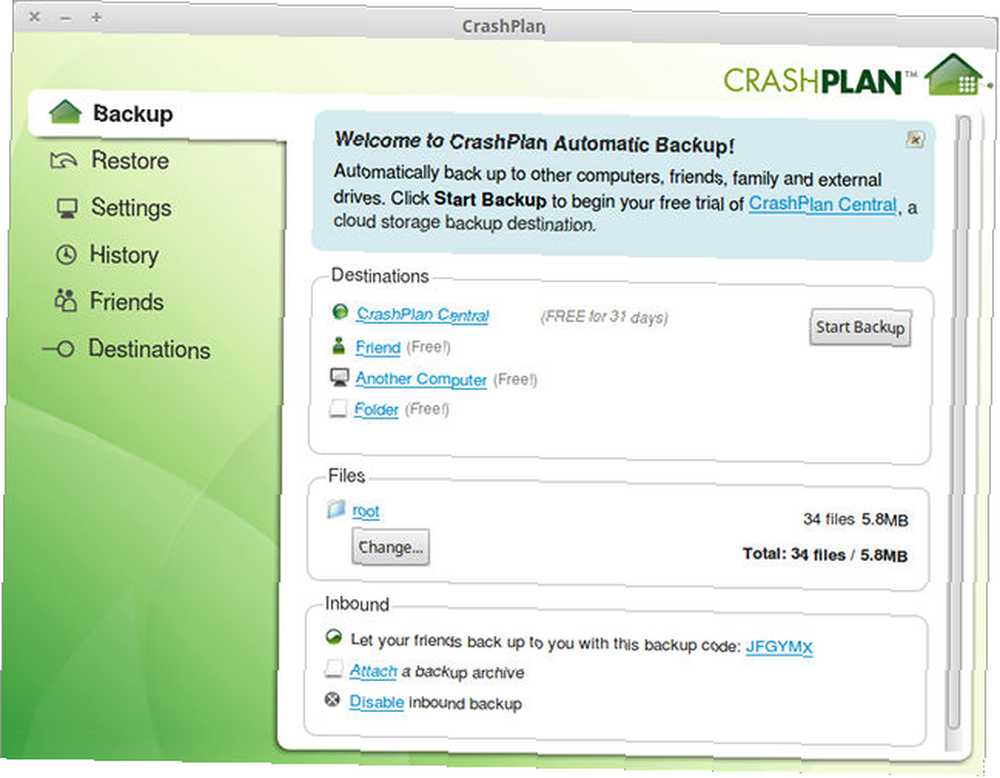
Jako bezplatný uživatel máte neomezený přístup k zálohám uloženým na lokálních a externích discích spolu s automatickými denními zálohami. S individuálním účtem 5 USD měsíčně získáte neomezené úložiště online a nepřetržité zálohování po minutách. Soubory jsou ukládány na dobu neurčitou pomocí 448bitového šifrování.
CrashPlan je jedna služba, ve které můžete skutečně ušetřit peníze tím, že se rozhodnete pro rodinný plán. Ušetřete na prémiových předplatných s těmito 9 sdílenými účty Uložit na prémiových předplatných s těmito 9 sdílenými účty Předplacené služby Premium jsou skvělé, ale náklady se rychle zvyšují. Zde je 9 služeb, které můžete sdílet, abyste získali co nejvíce za své peníze. , zvažte proto, abyste si jednu za 12,50 $ měsíčně a rozdělili ji až na devět dalších počítačů.
Toto je nejlepší volba pro nováčky v Linuxu a pro ty, kteří dávají přednost “sejde z očí, sejde z mysli” přístup k zálohování dat.
Používání Duplicati
Duplicati je další desktopový klient, který za vás spravuje zálohy pomocí vestavěného plánovače. Podporuje mnoho cloudových a off-site služeb, jako jsou Google Drive, OneDrive, Amazon S3, Rackspace atd. Samotný klient je zdarma a je k dispozici na Windows a Linux.
Nenechte se vyděsit, když navštívíte web a uvidíte, že poslední stabilní verze byla vydána v roce 2013. Verze 2.0 se aktivně vyvíjí a lze ji stáhnout ze stránky nejnovějších vydání..
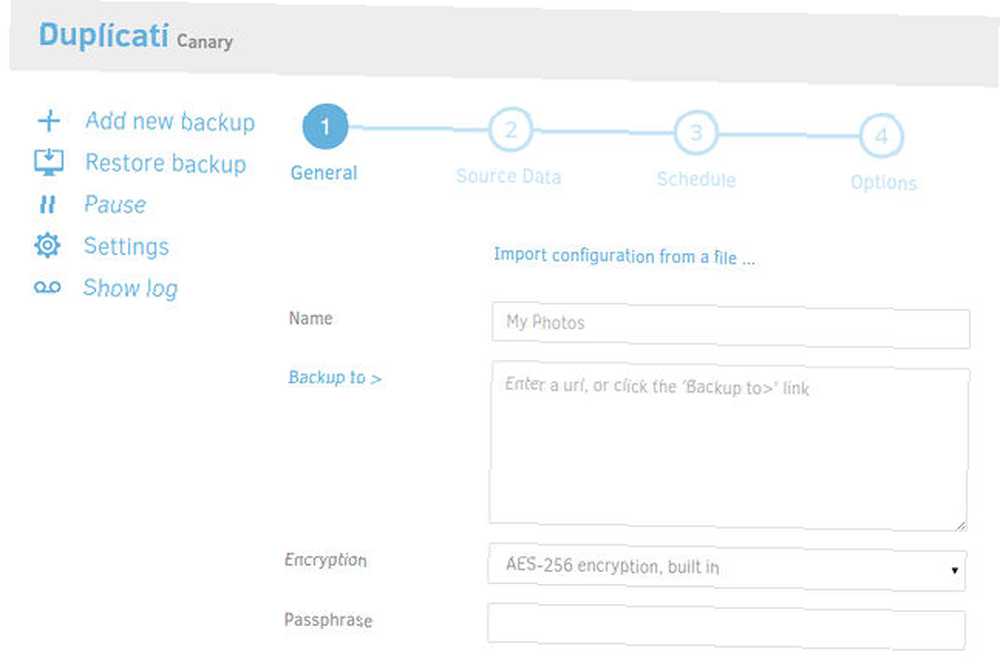
Jak byste očekávali, první záloha je úplná záloha a následné zálohy jsou založeny na rozdílech souborů. Rozhraní se snadno používá, i když ne úplně krásné. Zálohy jsou před nahráním chráněny šifrováním AES-256.
Duplicati má několik dalších pokročilých funkcí, včetně filtrů výběru, pravidel mazání, přizpůsobení šířky pásma při přenosu souborů a dalších. Na stránkách How To se dozvíte, jak plně využít výhody Duplicati.
Použití Rsnapshot
Rsnapshot je obslužný program příkazového řádku, který je vytvořen nad obslužným programem příkazového řádku rsync. Vytváří “hlavní” Při prvním použití zálohujte a poté ukládejte pouze diferenciály souborů pro každou budoucí zálohu, což nakonec ušetří místo na disku.
Tyto automatické zálohy lze ukládat na místní a externí jednotky, jednotky USB, jednotky NFS nebo dokonce na jakýkoli jiný počítač v síti pomocí SSH.
Balíček rsnapshot je k dispozici na všech systémech, které používají Yum a Apt. Instalace pomocí Yum:
yum install rsnapshotA instalaci pomocí APT:
apt-get install rsnapshotChcete-li nastavit rsnapshot, budete muset upravit konfigurační soubor, který je umístěn na /etc/rsnapshot.conf, což je dostatečně dobře komentováno, aby většina uživatelů Linuxu mohla sledovat.
Nejdůležitější nastavení jsou snapshot_root (což je místo, kde jsou uloženy zálohy), oddíl o intervalech zálohování a oddíly, kde určíte, které adresáře chcete zálohovat.
Příjemné je, že ho můžete do značné míry nakonfigurovat tak, aby dělal cokoli, jako je ukládání záloh na Dropbox nebo Spideroak a nechat tato řešení úložiště zpracovat synchronizaci.
Pomocí Borg
V roce 2010 se zrodil zálohovací nástroj s názvem Attic. Nabízí systém záloh, které byly deduplikované, komprimované a šifrované, aniž by bylo příliš obtížné nastavovat nebo používat. V době, kdy se kolem roku 2015 válcoval, se vývoj zastavil - a tak to bylo rozeklané Open Source Software and Forking: The Good, The Great a The Ugly Open Source Software and Forking: The Good, The Great and Ugly Někdy konečný uživatel těží z vidlic. Vidlice se někdy provádí pod pláštěm hněvu, nenávisti a nepřátelství. Podívejme se na několik příkladů. .
Tím pádem, Borg byl narozen. Pro každého, kdo není s příkazovým řádkem spokojený, může to být trochu skličující, ale Borg je dobře zdokumentován. Webové stránky drží vaši ruku, takže budete moci dostat na kloub v žádném okamžiku.
Borg je k dispozici v úložištích nejpopulárnějších distribucí, včetně Ubuntu, Debian a Arch Linux. Podívejte se na balíček s názvem borgbackup (s výjimkou Arch Linuxu, kde se nazývá borg). Například na Ubuntu:
apt-get install borgbackupJakmile je Borg nainstalován, musíte podniknout pouze tři kroky. První krok je nutný pouze pro první zálohu a třetí krok je nutný pouze tehdy, když skutečně potřebujete zálohu obnovit.
Prvním krokem je určení konkrétního adresáře jako místa, kam chcete ukládat své zálohy:
borg init / path / to / backupsDruhým krokem je vytvoření zálohy konkrétního adresáře. V tomto budeme zálohovat tři adresáře - pojmenované ~ / jeden, ~ / dva, a ~ / tři - do archivu pojmenovaného po aktuálním datu, 2016-06-22:
borg create / path / to / backups :: 2016-06-22 ~ / one ~ / two ~ / threeNásledující den jsem mohl vytvořit další zálohu:
borg create / path / to / backups :: 2016-06-23 ~ / one ~ / two ~ / threeA když potřebujete obnovit zálohu:
extrakt / cesta / k / zálohy borg :: 2016-06-23Snadné, že? Na stránce Borg Quickstart se dozvíte více, včetně toho, jak zobrazit obsah daného archivu, mazání archivů, automatizaci záloh a další.
Pro jednorázové zálohy
Mezi automatizovanými a manuálními zálohami opravdu doporučujeme automatickou trasu, protože může být příliš snadné být líný nebo zapomenout provádět zálohy, což může ohrozit vaše data. Nikdo nemá v úmyslu rozvinout špatné bezpečnostní návyky Změnit své špatné návyky a vaše data budou bezpečnější Změnit své špatné návyky a vaše data budou bezpečnější, ale stane se to.
Ale pro větší zálohy, jako je kopírování celé diskové jednotky pro redundanci, je jednorázová ruční akce praktičtější. Tehdy se tyto možnosti hodí.
Pomocí dd
dd je obslužný program příkazového řádku, který je k dispozici ve všech operačních systémech založených na Unixu. Neexistuje žádný skutečný důvod, proč se tomu říká “dd”, ale někteří to přezdívali jako “disk ničitel” protože to může být neuvěřitelně riskantní použití.
Dlouhý příběh krátký, pokud si nejste opatrní, můžete skončit vymazáním jedné z vašich diskových jednotek. 9 Smrtelné příkazy pro Linux, které byste nikdy neměli spouštět ano. Zde jsou některé z nejsmrtelnějších linuxových příkazů, kterým se z velké části chcete vyhnout. . To není zábavná situace, ve které byste se měli nacházet, zvláště pokud jste se snažili tuto zálohu zálohovat. Ouch.
Při správném používání je však zcela bezpečný a funkční. Příkaz vyžaduje pouze tři parametry (čtyři, pokud je zahrnete) sudo, což pravděpodobně potřebujete):
sudo dd if = / path / to / first / drive = / path / to / second / driveNapříklad v praxi můžete použít:
sudo dd if = / dev / sda1 z = / dev / sdb1V tomto hypotetickém případě, / dev / sda1 je vstupní jednotka (nebo zdrojová jednotka) a / dev / sdb1 je výstupní jednotka (nebo cílová jednotka). Cokoli ve vstupní jednotce bude klonováno na výstupní jednotce. Zálohy nikdy nebyly snazší než tohle.
Obtížná část je najít správné cesty k správným diskovým jednotkám. Naštěstí většina distros přichází s aplikací pro správu disků, pomocí které můžete zjistit, jaké jsou tyto cesty. Takto jsem našel cestu své diskové jednotky pomocí aplikace Disks na Linux Mint:
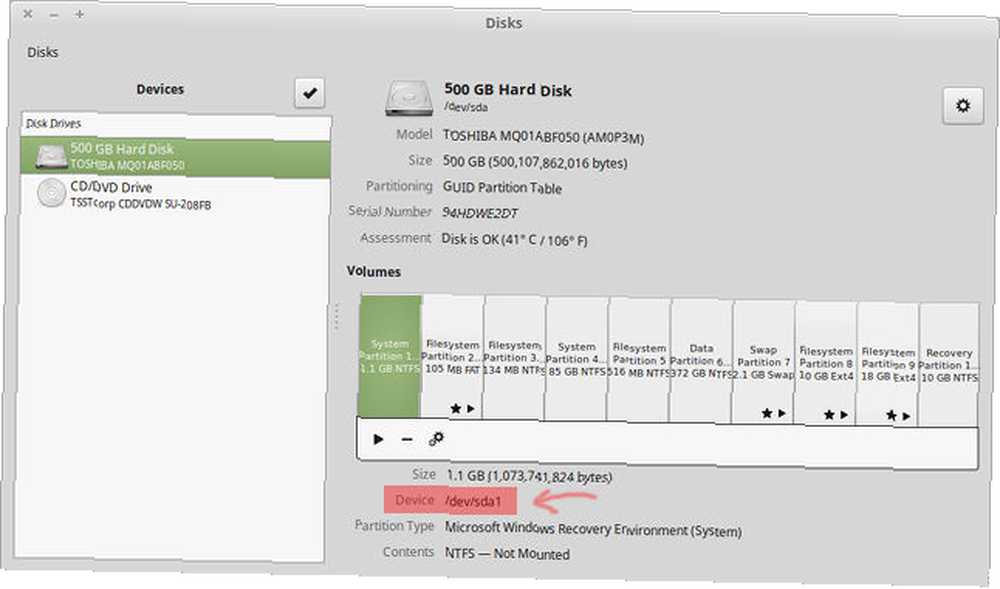
Všimněte si, že to ve skutečnosti přepíše vše na cílové jednotce, takže buďte velmi opatrní, že máte správnou jednotku A že při použití příkazu neděláte překlepy.
Používání Clonezilla
Další způsob, jak naklonovat diskovou jednotku v systému Linux Jak klonovat svůj pevný disk Linux: 4 metody Jak naklonovat svůj pevný disk Linux: 4 metody Potřebujete klonovat jednotku nebo oddíl pevného disku Linux? Klonování disku Linux pomocí jednoho z těchto nástrojů klonování jednotek. je použít šikovnou aplikaci s názvem Clonezilla. Dodává se ve dvou variantách: Clonezilla Live (pro jednotlivé stroje) a Clonezilla SE (pro desítky nebo stovky počítačů najednou). Pokud provozujete velký podnik, budete chtít Clonezilla Live.
Abyste ji mohli používat, budete však muset nastavit Clonezilla na živé CD, DVD nebo USB jednotce. Nejste si jisti, jak na to? Stačí postupovat podle pokynů, jak nastavit stránku Clonezilla Live, a budete rádi.
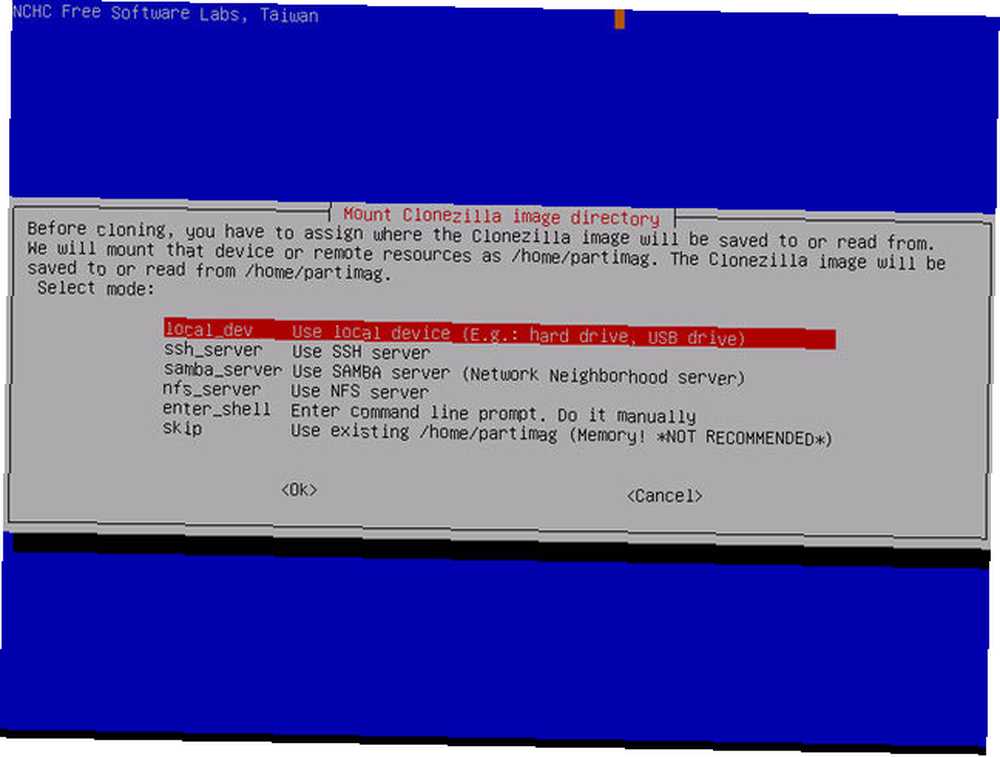
Jakmile je živá jednotka CD, DVD nebo USB připravena, jednoduše ji vložte do počítače, který chcete zálohovat, a nechte ji nabootovat. Pokud se nespustí pomocí živého média, podívejte se do našeho průvodce změnou pořadí spouštění počítače Jak změnit pořadí spouštění v počítači (takže můžete zavést z USB) Jak změnit pořadí spouštění v počítači (Takže Můžete zavést z USB) Naučte se, jak změnit pořadí spouštění počítače. Je to důležité pro řešení problémů a vylepšení nastavení a je to mnohem jednodušší, než si myslíte. .
Pokud se spustí správně, zobrazí se vám průvodce krok za krokem, který vás provede celým procesem. Doporučujeme však nejdříve si přečíst návod k použití Clonezilla Live, abyste se mohli seznámit a vyhnout se případným chybám.
Ještě jedna věc: některé diskové jednotky jsou pro zálohování lepší než jiné. Chcete-li dosáhnout nejlepšího výkonu, podívejte se do našeho průvodce výběrem datové jednotky pro zálohování. Co byste měli vědět při nákupu datové jednotky pro zálohování 7 Co byste měli vědět při nákupu datové jednotky pro zálohování Přemýšlíte o koupi datové jednotky pro ukládání záloh souborů? Zde je to, co potřebujete vědět, pokud chcete učinit informované rozhodnutí. .
Použití kopírování a vložení
Pokud vám dd a Clonezilla připadají jako zbytečné, pak existuje další možnost. Pokud vše, co chcete, je jednorázová záloha sady dokumentů, abyste je mohli archivovat na neurčito, a pokud se tyto dokumenty vůbec nezmění, pak…
... s použitím není nic špatného kopírovat vložit.
Je to všechno o použití správného nástroje pro danou práci. Nemá smysl kopírovat a vkládat celý pevný disk na jiný, proto existují aplikace jako Clonezilla. Stejně tak je však nepřiměřené používat Clonezilla ke kopírování jediného souboru nebo adresáře.
Vezměte si tyto dokumenty a zkopírujte je na externí jednotku a poté je zkopírujte do cloudové úložiště pro další ochranu. Někdy je to opravdu tak snadné. Nedělej to těžší, než musí být.
Jaká je vaše metoda zálohování?
Znovu se ptám, byl byste v pořádku, pokud vaše disková jednotka právě zemřela? Co když váš dům shořel nebo váš poskytovatel cloudových úložišť zmizel přes noc? Vedete zálohování dat a udržujete je dost?
Nyní, když víte, že tyto možnosti existují, nemáte žádnou omluvu, že se nestaráte o svá data - zejména proto, že existují bezplatné možnosti, jako jsou CrashPlan a Duplicati, které zvládnou vše bez jakéhokoli úsilí z vaší strany.
Nečekejte, až bude příliš pozdě.
Máte pravidelné zálohy? Pokud ano, jaké metody používáte a kde přesně tyto zálohy uchováváte? Máte nějaké tipy pro ty, kteří NEDOSTAT zálohy? Dejte nám vědět v komentáři níže!











